Slik administrerer du standardskrivere på Windows 10
Microsoft Windows 10 / / March 16, 2020
Sist oppdatert den

Windows 10 aktiverer standardinnstillinger for å administrere skriverne dine, og vil sette standard til den sist brukte skriveren. Du kan imidlertid endre atferden.
Noen ganger når jeg skal inn i byen, vil jeg stikke innom favorittkaféen min for å få gjort litt arbeid. De snille menneskene der vil noen ganger la meg koble den bærbare datamaskinen til skriveren deres, slik at jeg kan skrive ut dokumenter hvis jeg trenger det. Siden oppgradering til Windows 10, Oppdaget jeg at operativsystemet aktiverer standardinnstillinger for å administrere skriverne dine.
I stedet for å jobbe med den gamle Location Aware Printing-funksjonen som ble introdusert i Windows 7 Premium Business-utgavene, vil den i stedet være standard for den siste skriveren som ble brukt. Hvis du ikke liker dette og foretrekker å slå det av, er det slik du gjør det.
Administrer standardskrivere i Windows 10
Start Innstillinger fra Start-menyen, eller trykk på Windows-tast + I Klikk deretter Enheter.
Velg kategorien Skrivere og skannere og bla deretter nedover. Slå av innstillingen Når den er slått på, er standardskriveren den siste skriveren som ble brukt.
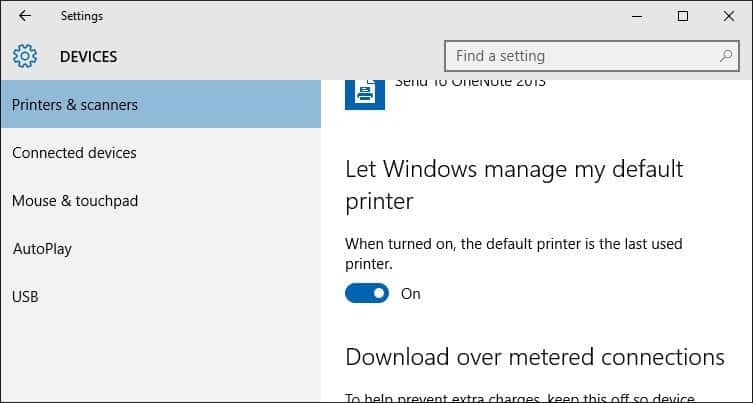
Hvis du vil ha flere granulære alternativer for å administrere skriveren din, fra det samme grensesnittet, kan du starte den gamle enheten og skrivereutforskeren fra klassisk kontrollpanel. Dette lar deg utføre en oppgave som å installere og konfigurere alternativer for skriveren.
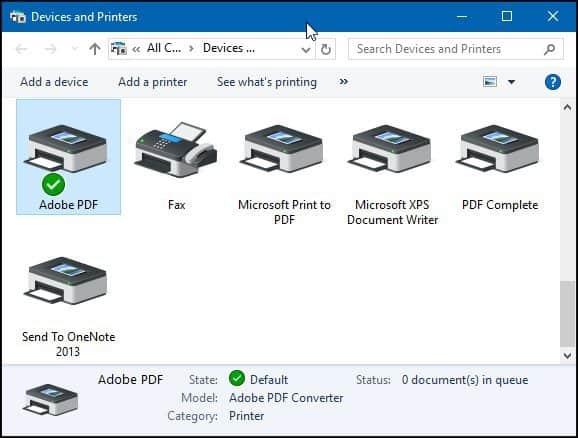
Hvis du kjører en eldre versjon av Windows, kan du sjekke artikkelen vår her for instruksjoner om hvordan du konfigurerer og konfigurerer skriveren.


